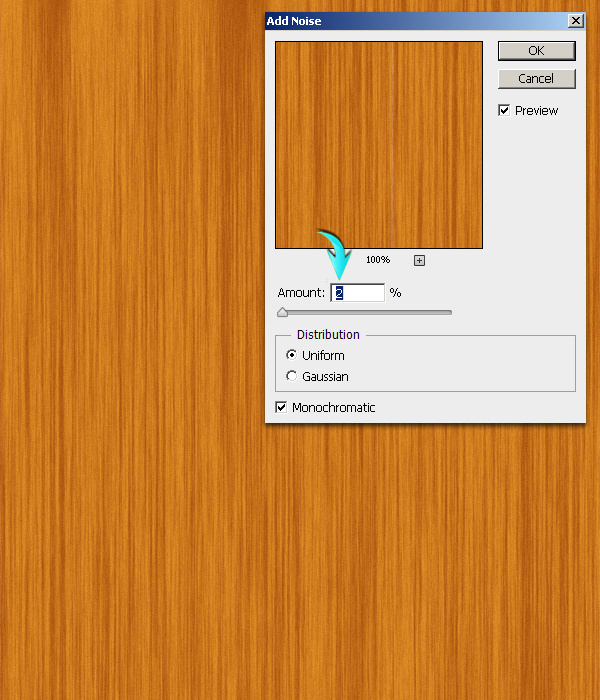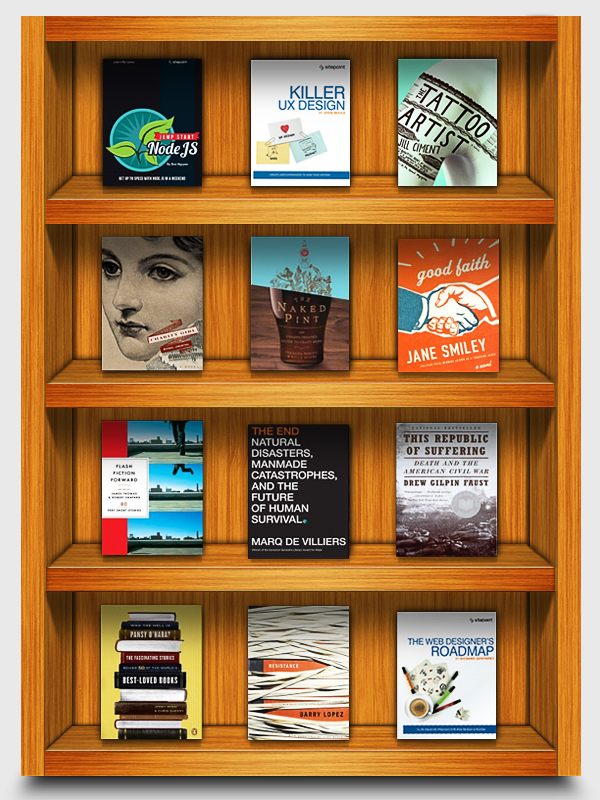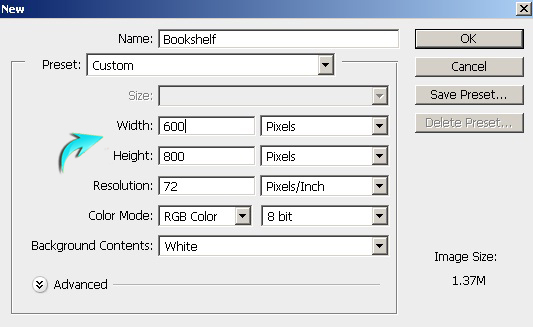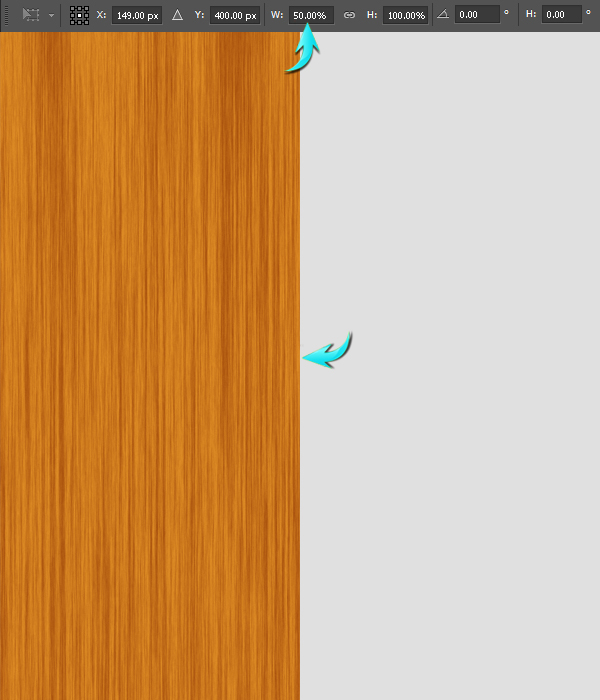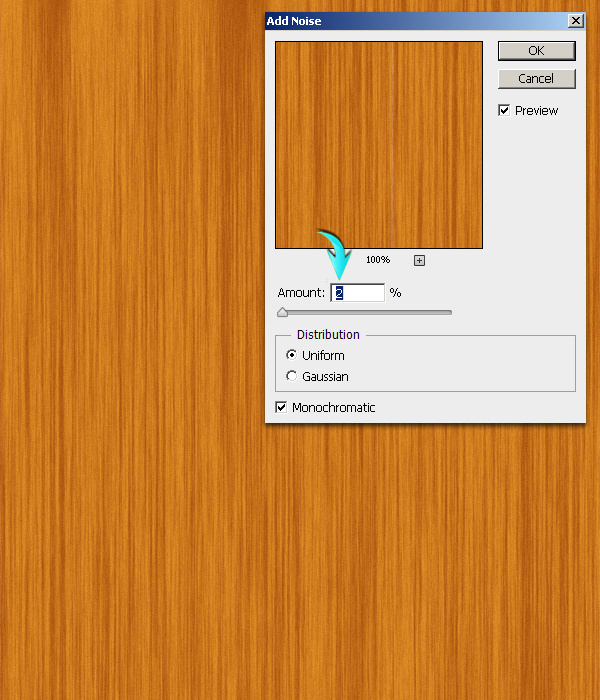жӣҙж–°ж—¶й—ҙпј� 2015-05-04
еҪ•е…Ҙпј� й»„еҸ¶йЈһжү¬ пј�
зӣ®еүҚпјҢеҫҲеӨҡе°ҸиҜҙйҳ…иҜ»зұ»APPз•Ңйқўи®ҫи®ЎйғҪйҮҮз”ЁдәҶжңЁиҙЁд№Ұжһ¶пјҢиҝҷз§Қж–№ејҸж— з–‘жҳҜдёҖдёӘе®ҢзҫҺзҡ„ж–№ејҸгҖ�
д»ҠеӨ©пјҢжҲ‘们е°ҶжҢҮеҜјжӮЁеңЁPhotoshopCCдёӯеҲӣе»әдёҖдёӘжңЁиҙЁд№Ұжһ¶гҖӮеңЁжң¬ж•ҷзЁӢдёӯпјҢдҪ дјҡеӯҰеҲ°еҰӮдҪ•еҲӣйҖ�жңЁжқҝзә№зҗҶзӯүи®ёеӨҡзҡ„ж–№дҫҝгҖҒеҝ«жҚ·зҡ„жҠҖжңҜгҖӮжүҖд»ҘпјҢеәҹиҜқдёҚеӨҡиҜҙпјҢи®©жҲ‘们ејҖе§Ӣеҗ§пј�
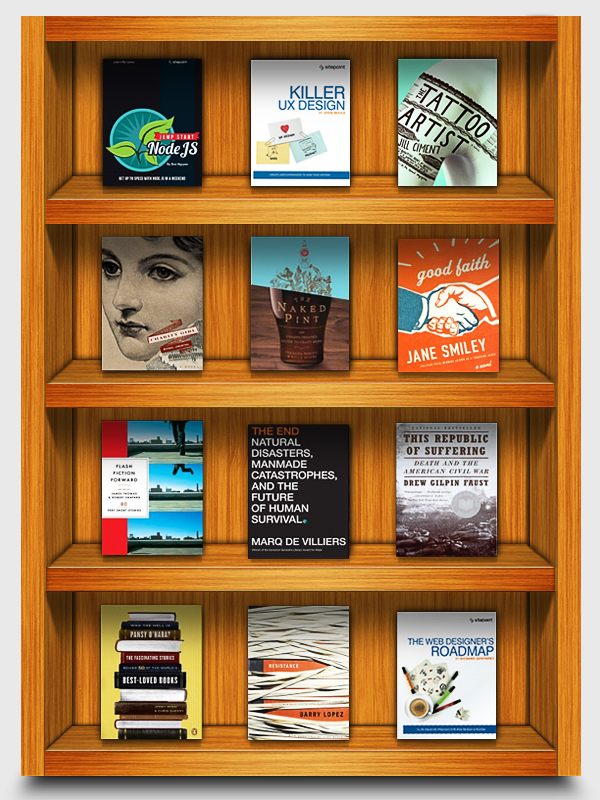
з¬�1жӯ�
ең�PhotoshopдёӯеҲӣе»әдёҖдёӘж–°зҡ„ж–ҮжЎЈпјҢдёҖдё�600pxзҡ„е®ҪеәҰе’Ң800pxй«ҳеәҰгҖ�
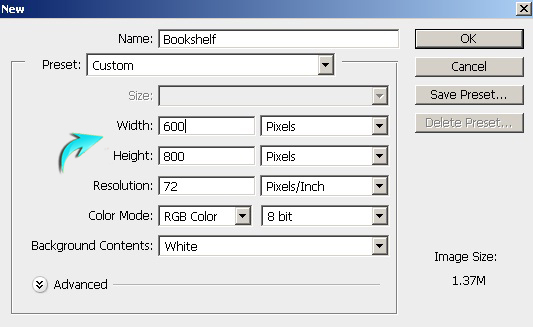
з¬�2жӯ�
йҰ–е…ҲпјҢжҲ‘们е°ҶеҲ¶дҪңжңЁиҙЁзә№зҗҶгҖӮеҲӣе»әдёҖдёӘж–°еұӮпјҢйҖүжӢ©вҖ�еӣҫеұӮвҖ�>вҖңж–°е»�еӣҫеұӮвҖқгҖӮдҪҝз”ЁжІ№жјҶжЎ¶е·Ҙе…·еЎ«е……е®ғеҸҜдёҺд»»дҪ•йўңиүІгҖӮи®ҫзҪ®еүҚжҷҜе’Ңпјғdc8a24зҡ�иғҢжҷҜйўңиүІпјғab540fгҖӮзҺ°еңЁеҺ»вҖ�ж»Өй•ңвҖ�>вҖңжёІжҹ“вҖ�>вҖңзәӨз»ҙвҖқгҖӮдҪҝз”Ёд»ҘдёӢеҸӮж•°и®ҫзҪ®гҖ�

з¬�3жӯ�
зҺ°еңЁпјҢиҜ·жҢүCtrl +вҖңTвҖқжҝҖжҙ»вҖңиҮӘз”�еҸҳжҚўвҖ�е·Ҙе…·гҖӮжҠҠе®ҪеәҰи®ҫзҪ®дё�50%пјҢ并еҗ‘е·Ұ移еҠЁеҲ°иҫ№зјҳгҖ�
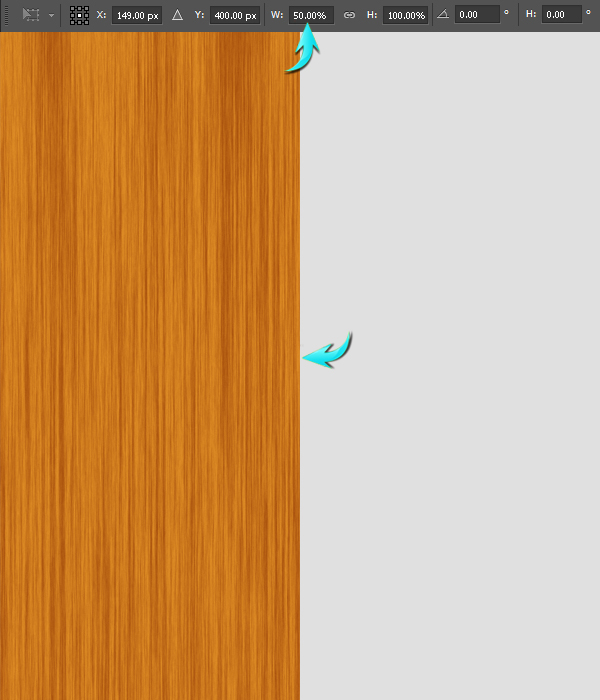
еӨҚеҲ¶зә№зҗҶеұӮпјҢ然еҗҺеһӮзӣҙзҝ»иҪ¬гҖӮиҰҒеҒҡеҲ°иҝҷдёҖзӮ№пјҢиҜ·еҚ•еҮ»вҖңеӨҚеҲ¶зҡ„еӣҫеұӮпјҢиҪ¬еҲ°вҖқзј–иҫ‘вҖ�>вҖ�еҸҳжҚўвҖ�>вҖқеһӮзӣҙзҝ»иҪ¬гҖӮвҖ�
йҖүжӢ©иҝҷдёӨдёӘзә№зҗҶеұӮпјҢеұӮдёҠеҚ•еҮ»еҸій”®пјҢ然еҗҺйҖүжӢ©вҖңеҗҲ并вҖ�еӣҫеұӮзҡ„йҖүйЎ№гҖӮж Үи®°иҝҷдёӘж–°зҡ„еҗҲ并еұӮвҖңжңЁжқҗзә№зҗҶгҖӮвҖ�
з¬�4жӯ�
жҺҘдёӢжқҘпјҢж·»еҠ жқӮиүІзҡ„зә№зҗҶпјҢеҺ»вҖ�ж»Өй•ңвҖ�>вҖңжқӮиүІвҖ�>вҖңж·»еҠ жқӮиүІвҖқдҪҝз”ЁдёӢйқўзҡ„еҖјгҖ�